Полная процедура прошивки телефона Андроид через компьютер
Телефон необходимо перепрошить, если вдруг он отказался работать. Обычно такое случается с пользователями, которые покупают смартфоны у недобросовестных продавцов. В другой раз владелец сам является причиной гибели собственного смартфона, скачивая приложения на него с подозрительных сайтов. В результате он получает вместе с приложением кучу вирусов, которые уничтожают его операционную системы или же блокируют его. Без прошивки телефона или планшета Андроид через компьютер здесь не обойтись.
Если обращаться в мастерскую, то подобная процедура влетит в копеечку. Можно сделать это и самому. Как перепрошить Андроид через компьютер можно узнать, прочитав статью.
Прошивка: что это?
Процесс перепрошивки смартфона похож на переустановку Windows на компьютере. Проще говоря, это удаление и установка операционной системы. Делается это для:
- обновления ОС на более новую версию;
- исправления критических ошибок в ОС устройства (часто устройство не включается);
- устранения поражения смартфона или планшета вредоносным ПО.
Иногда нужно перепрошить устройство из-за неправильной установки ОС. В таких случаях девайс не включается вообще.

Для прошивки используют разные утилиты (программное обеспечение). Самые распространенные:
- CWM Recovery;
- TWRP Recovery;
- ROM Manager;
- использование ПК или ноутбука и специальных программ (самая известная — Fastboot).
Для этих целей производители устройств разрабатывают официальные прошивки, которые, как правило, скачиваются с официального веб-сайта. ПО поддерживается и обновляется. Большинство современных телефонов обновляются без скачки каких-либо программ. Для этого достаточно зайти в настройки и проверить на наличие доступных новых версий.
Однако не всегда есть возможность поставить прошивку от производителя. Для этого существует неофициальное программное обеспечение. На популярных форумах публикуют архивы со специально разработанными версиями для тех или иных телефонов, планшетов. Такое ПО обладает более широким функционалом, либо уменьшенным — для улучшения производительности.
Обязательно подготовьтесь к процессу перепрошивки. Сначала сделайте резервную копию всех данных. Для этого сохраните важные файлы на флешке, компьютере, либо облачном хранилище. Это делается из-за того, что все файлы удаляются, так как система переустанавливается.

ResearchDownload программа для прошивки

Скачать программу ResearchDownload Ссылка для скачивания появится только после регистрации на сайте. Для начала давайте разберемся, что нам понадобиться: Программа ResearchDownload. Компьютер ПК или НОУТБУК. СМАРТФОН, который желаем прошить. Скаченная прошивка USB кабель. Следующий шаг установка драйверов: Если у вас смартфон не включается, то необходимо скачать драйвера USB для своей модели телефона. Если телефон в рабочем …
Программы для прошивки Андроида через компьютер (ПК, телефонов, на русском, скачать бесплатно)
SP Flash Tool – утилита для прошивки Андроида через ПК. Ее особенность заключается в том, что она предназначается только для смартфонов на базе чипов компании MTK. Для того, чтобы успешно прошить устройство с компьютера при помощи утилиты flashtool понадобится:
• Компьютер.
• Смартфон или другой гаджет, который нужно перепрошить.
• Кабель USB для подсоединения телефона к компьютеру.
• Установленная утилита flashtool v3 или новее .
• Архив с нужной прошивкой.
• Драйвера под ваше устройство.

Сам процесс прошивки этой утилитой устройства на Андроид не сложен, если правильно выполнять очередность необходимых для этого действий.
• нет платных функций;
• не требует активации;
• простой и доступный интерфейс;
• подходит для любого смартфона и планшета на базе чипа MTK.
К основным недостаткам стоит отнести следующее:
• нет версии утилиты на русском языке;
• иногда может не находить устройство.
FastBoot программа для прошивки Андроид через компьютер работает посредством консоли. Также понадобится приложение Android Debug Bridge. Кроме этого для полноценного использования фастбут необходим инженерный SPL (программный загрузчик гаджета), либо SPL с отключенной проверкой безопасности.
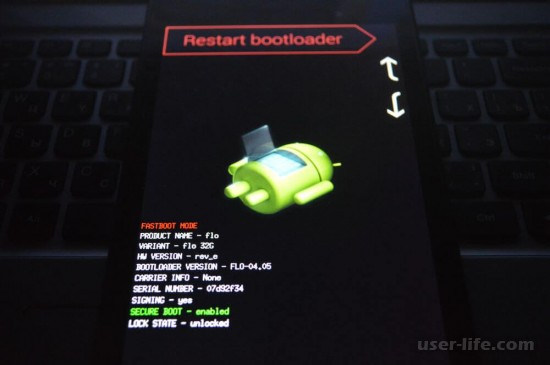
Для того, что бы посмотреть, доступен ли режим fastboot для смартфона, требуется его перезагрузить через Android Debug Bridge командой adbrebootbootloader. В верхней строке при этом должно отображаться «S-Off», что значит, проверка безопасности выключена. В случае если при этом отображается «S-ON», то данная версия fastboot не подходит и нужно установить другую. Перед выполнением прошивки через эту утилиту, как и в предыдущем случае нужно установить драйвера вашего устройства на компьютер. Все действия, которые можно сделать при помощи этой программы совершаются определенными командами через консоль. Достоинствами прошивки через FastBoot является универсальность этого метода. Так как с помощью этой утилиты прошиваются разные устройства и можно загрузить для Android практически любую прошивку.
ROM Manager
ROM Manager — это техническое приложение, которое применяется для множества различных задач, в том числе и для установки прошивок. Пользователям доступны две версии программы, платная и бесплатная. Последней будет достаточно большинству владельцев смартфонов и планшетов на базе ОС Андроид. Для полноценной работы приложения, понадобится получить root права. Получите root прав. Установите программу ROM Manager. Создайте резервную копию данных системы. При этом также нужно установить образ восстановления ClockWorkMod. Скачайте прошивку в виде zip архива. Прошивайте устройство. Если что-то пошло не так, то пробуйте восстанавливать систему.
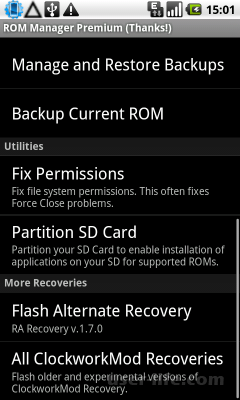
Прошивальщик Rom Manager.

Среди основных возможностей и достоинств программы ROM Manager на Андроид можно выделить такие пункты:
• управление прошивками (установка с microsd карты);
• создание и редактирование резервных копий;
• контроль прав доступа к приложениям;
• создание и редактирование разделов в памяти.
Перепрошить Android через телефон

Одним из способов перепрошивки Android является прошивка через телефон. Здесь можно использовать множество утилит, но самыми распространенными и удобными являются следующие:
Познакомимся подробнее с каждой программой и инструкцией перепрошивки.
TWRP Recovery

Перепрошивка планшета или смартфона с помощью представленной утилиты осуществляется по следующей инструкции:
- Переместите в память устройства заранее скачанную прошивку нужной версии, чтобы впоследствии ее можно было извлечь и приступить к обновлению системы.
- Отключите гаджет и войдите в программу с помощью нажатия комбинации клавиш увеличения и уменьшения громкости, кнопки блокировки и “домой”.
- Сбросьте все параметры до заводских настроек и перейдите в главное меню программы TWRP Recovery.
- Нажмите на “Install” и запустите тот самый файл, который мы переместили в память телефона в самом начале инструкции.
- По окончанию перепрошивки перезагрузите устройство.
ROM Manager

Главное отличие данной программы состоит в том, что она позволяет в дальнейшем подвергнуть восстановлению все приложения и программы, установленные ранее еще со старой версией прошивки, и сохраненные файлы, чего не могут обещать другие утилиты. Выполнение операции данным способом требует получить root права.
Инструкция:
- Скачайте необходимую версию обновления.
- Перенесите архив, содержащий прошивку, в память и укажите ZIP расширение.
- Войдите в программу.
- Выполните установку ROM с карты памяти, выбрав необходимые параметры в меню.
- Укажите путь к сохраненному ранее архиву с прошивкой.
- В меню выберите пункт, позволяющий произвести установку новой программы и последующий перезапуск системы.
- Подтвердите все указанные действия, после чего запустится процесс перепрошивки.
CWM Recovery

Первым делом на телефон следует установить нужную программу. Далее придерживаться следующий инструкции:
- Войдите в R. Для этого полностью отключите устройство и нажимайте клавиши увеличения/уменьшение громкости, разблокировки телефона и “домой”. Установить порядок нажатия указанных клавиш можно методом подбора. В результате вы войдете в программу, в которой будете устанавливать необходимые параметры с помощью указанных выше клавиш.
- В меню выберете сброс всех настроек – “wipe data/factory rese”.
- Последовательно отметьте следующие пункты: “Install zip” и “Choose zip from /sdcard”. Далее выберите место, куда будет сохранена нынешняя версия прошивки и подтвердите свои действия.
- Здесь уже происходит этап перепрошивки смартфона, по окончанию которого на дисплее появится сообщения – “Install from sdcard complete”.
- На следующем этапе выполните вход в программу CWM R и перезагрузите устройство, нажав на кнопку в главном меню под названием “Reboot system now”. Есть второй способ перезагрузки. Просто удерживайте кнопку блокировки и в появившемся окне нажмите на перезагрузку.
После выполнения всех описанных выше действий произойдет отключение и перепрошивка гаджета. В среднем данный процесс занимает порядка пятнадцати минут, но может занять и больше, поскольку все будет зависеть от производительности вашего смартфона или планшета.
LiveSuite — программа для прошивки Андроид

LiveSuite — полезная утилита для обновления программного обеспечения аппаратов на базе Андроид. В этом примере мы рассмотрим пример как прошить планшет с помощью LiveSuite.
1) Первое что необходимо сделать — подготовить необходимый софт и драйвера, скачав по ссылкам ниже. Предварительно для удобстваможете создать для этих файлов отдельную папку на ПК.
Ссылки на скачивание:
2) Иногда драйвера Livesuit 1.09 сразу не устанавливаются, поэтому лучше сначала поставить версию 1.07 с автоматической установкой драйверов, а уже сверху поставить версию 1.09.
3) Заходим в папку, куда вы предварительно разархивировали Livesuit 1.09, находим файл «LiveSuit.exe» и запускаем его, после чего в появившемся окне выбираем «да».
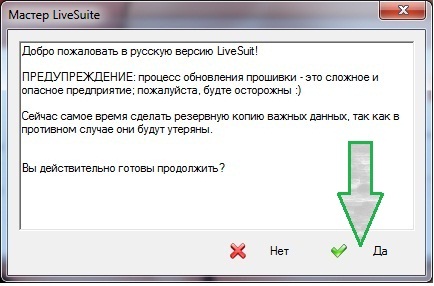
4) В пункте выбора режима обновления выбираете то, что хотите. Но лучше выбирать полное, чтобы не оставалось хвостов от предыдущих прошивок. Но учтите, что все данные будут уничтожены.
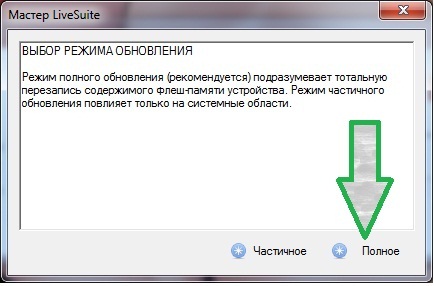
5) Теперь необходимо нажать кнопку «Вперед».

6) Указываем путь к файлу прошивки из папки, куда вы ее разархивировали.
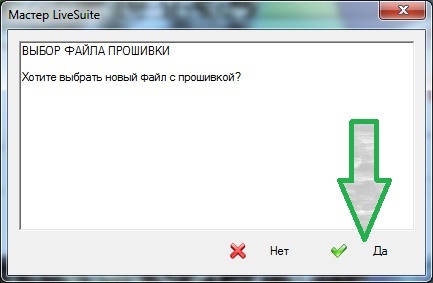
7) После того, как выбор прошивки сделан появляется окошко с краткой инструкцией по процессу прошивки. Нажимаем кнопку «Закончить». В некоторых случаях программа ЛайвСьюит автоматически свернется в трей. Чтобы вернуть его, достаточно щелкнуть по нему в трее и он появится обратно. Теперь необходимо подключить непосредственно сам планшет.

8) Теперь обязательно выключаем планшет. Внимательно делаем все действия по порядку:
— Зажимаем кнопку включения на 10 секунд.
— На ПК делаем колонки погромче.
— На выключенном аппарате нажимаем и удерживаем левую кнопку (кнопка «Vol+»).
— Подсоединяем кабель в планшет, не отпуская кнопку «Vol+».
— Нажимаем 10 раз кнопку питания на планшете (опять же не отпуская кнопки «Vol+»).
— ПК должен издать звук подключения устройства, отпускаем кнопку «Vol+».
— Компьютер выдаст звук отключения, потом включения устройства.
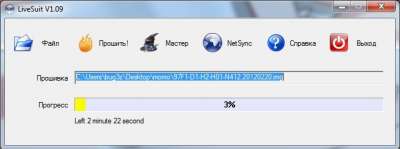
9) После подключения планшета LS предложит варианты — полное форматирование или установка без форматирования. Желательно выбирать полное.
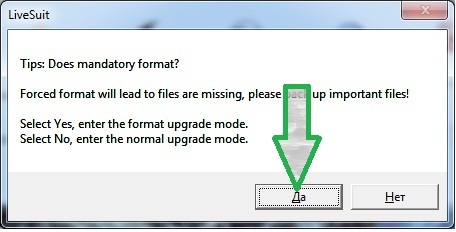
10) Подтвердите что вы согласны с удалением всех данных и оставьте программу запущенной.
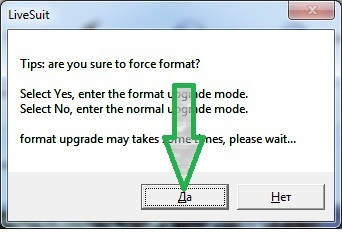
10) По окончании процесса ваш планшет обладает новой прошивкой.

Примерный процесс прошивки можно посмотреть на видео:
Мануал обновления программного обеспечения на примере книги WEXLER.BOOK T7000:











